Chắc hẳn bạn đã không ít lần gặp phải tình huống một vật thể không mong muốn xuất hiện trong bức ảnh đẹp nhất của mình, khiến khoảnh khắc “Instagram-worthy” trở nên kém hoàn hảo. May mắn thay, hầu hết các ứng dụng chỉnh sửa ảnh hiện nay đều cung cấp tính năng xóa vật thể, giúp bạn loại bỏ những chi tiết thừa thãi mà không cần phải chụp lại. Là một người đã thử nghiệm gần như tất cả các công cụ này, tôi nhận thấy có một ứng dụng mà bạn luôn có thể tin tưởng để giải quyết vấn đề này một cách hiệu quả: Adobe Express.
Hướng Dẫn Sử Dụng Công Cụ “Xóa Vật Thể” Trong Adobe Express
Adobe Express là công cụ sáng tạo nội dung đa năng của Adobe, đóng vai trò cầu nối lý tưởng giữa Photoshop (một phần mềm đồ họa chuyên nghiệp và phức tạp) và các ứng dụng chỉnh sửa ảnh cơ bản trên điện thoại chỉ với vài bộ lọc đơn giản.
Mặc dù Adobe Express là công cụ tối ưu cho các nghệ sĩ và nhà sáng tạo kỹ thuật số, nó cũng sở hữu nhiều tính năng phục vụ người dùng phổ thông. Công cụ “Xóa Vật Thể” (Remove Objects) dựa trên nền tảng đám mây của ứng dụng này không chỉ hoạt động hiệu quả mà còn cực kỳ dễ sử dụng.
Dưới đây là các bước chi tiết để bạn có thể sử dụng Adobe Express để xóa một vật thể không mong muốn khỏi hình ảnh của mình:
- Truy cập vào trang web hoặc ứng dụng di động của Adobe Express, sau đó chạm vào biểu tượng dấu cộng (+) màu tím. Trên ứng dụng di động, biểu tượng này sẽ nằm ở góc dưới cùng bên phải màn hình. Trên phiên bản web, bạn sẽ tìm thấy nó ở góc trên cùng bên phải.
- Nhấn vào “Tải lên phương tiện” (Upload media), sau đó chọn một trong các tùy chọn sau: “Thư viện ảnh” (Photo Library), “Chụp ảnh” (Take Photo), hoặc “Chọn tệp” (Choose File).
- Tải lên hình ảnh mà bạn muốn loại bỏ vật thể gây mất tập trung.
- Trên thiết bị di động, chọn “Xóa vật thể” (Remove object) từ thanh công cụ ở cuối màn hình. Trên phiên bản web, bạn cần chọn hình ảnh trong trình chỉnh sửa để bảng công cụ xuất hiện.
- Nhấp vào “Xóa vật thể” (Remove object).
- Vẽ hoặc tô lên vật thể gây xao nhãng mà bạn muốn loại bỏ.
- Khi bạn tin rằng đã sẵn sàng, hãy nhấn “Hoàn tất” (Ready).
- Chờ vài giây, sau đó Express sẽ tự động tạo ra ba kết quả hình ảnh khác nhau dưới tiêu đề “Kết quả” (Results).
- Nếu hình ảnh đáp ứng mong đợi của bạn, hãy nhấn “Giữ” (Keep). Ngược lại, bạn có thể nhấn “Bỏ qua” (Discard) để quay lại.
- Nếu bạn muốn Adobe Express thử lại, hãy vuốt qua các kết quả hiện có và chạm vào “Thêm” (More).
- Khi bạn hài lòng với hình ảnh của mình, hãy nhấn vào biểu tượng “Tải xuống” (Download) ở góc trên cùng bên phải (hoặc nút “Tải xuống” trên web).
- Mở rộng trình đơn thả xuống “Định dạng tệp” (File format) và chọn từ PNG, JPG, PDF Tiêu chuẩn (PDF Standard), hoặc PDF In ấn (PDF Print).
- Nhấp vào “Tải xuống” (Download) và bạn đã hoàn tất!
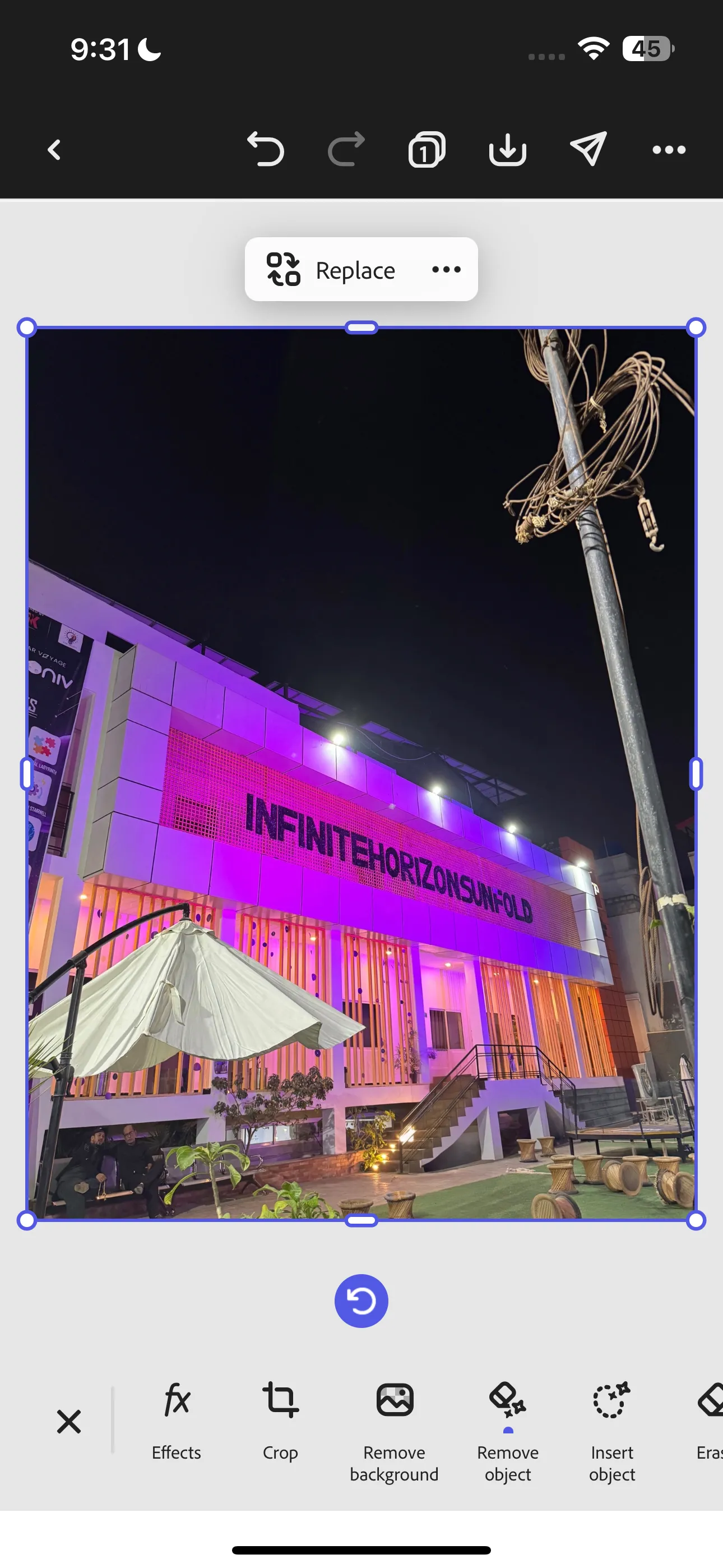 Giao diện công cụ Xóa Vật Thể của Adobe Express trên thiết bị di động
Giao diện công cụ Xóa Vật Thể của Adobe Express trên thiết bị di động
 Kết quả ảnh sau khi xóa vật thể thừa bằng Adobe Express
Kết quả ảnh sau khi xóa vật thể thừa bằng Adobe Express
Tại Sao Adobe Express Vượt Trội Hơn Các Ứng Dụng Xóa Vật Thể Khác?
Tôi không phản đối việc đăng ký các ứng dụng trả phí, nhưng đối với những tính năng mà tôi không có nhu cầu sử dụng hằng ngày, việc chi trả phí đăng ký hàng tháng là điều khó chấp nhận. Điểm tuyệt vời nhất của công cụ “Xóa Vật Thể” trong Adobe Express là nó hoàn toàn miễn phí cho phần lớn nhu cầu sử dụng. Với phiên bản miễn phí của Adobe Express, bạn nhận được 25 “tín dụng tạo hình” (generative credits) mỗi tháng, số tín dụng này sẽ bị trừ mỗi khi bạn sử dụng một tính năng được hỗ trợ bởi Firefly, chẳng hạn như Generative Fill (Điền tạo hình) hoặc Remove Object (Xóa Vật Thể).
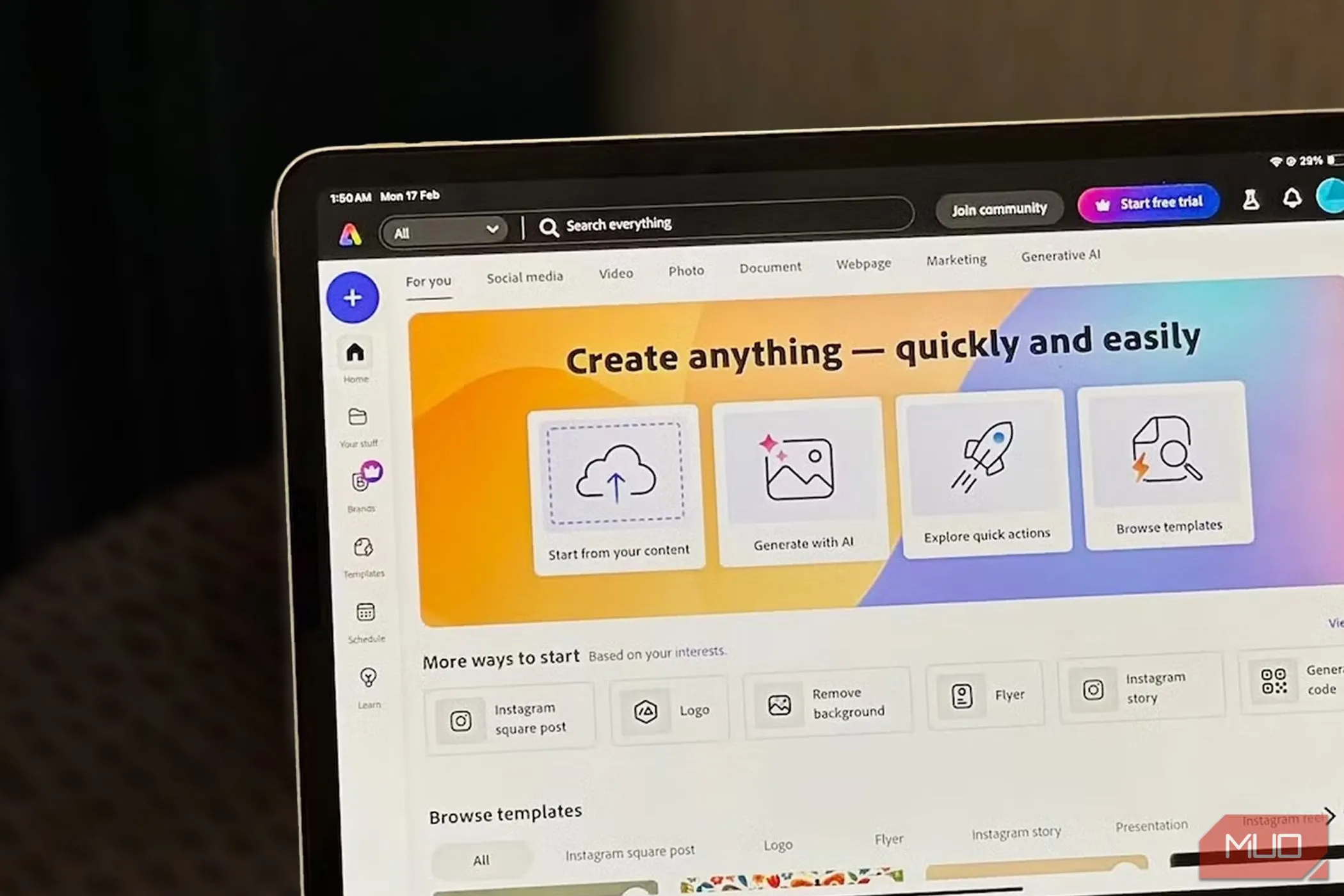 Giao diện ứng dụng Adobe Express trên iPad
Giao diện ứng dụng Adobe Express trên iPad
Đối với người dùng đăng ký gói Premium, mặc dù bạn nhận được 250 tín dụng tạo hình mỗi tháng, việc sử dụng công cụ “Xóa Vật Thể” không bị giới hạn bởi số tín dụng, tức là bạn có thể sử dụng gần như không giới hạn. Thành thật mà nói, trừ khi bạn chỉnh sửa hình ảnh ở quy mô chuyên nghiệp, tôi tin rằng 25 tín dụng tạo hình là quá đủ cho người dùng trung bình.
Tất nhiên, mọi chuyện sẽ khác nếu bạn quyết định sử dụng các tính năng hỗ trợ AI khác trong Express, vì chúng cũng sẽ trừ vào số tín dụng của bạn. Tuy nhiên, nếu bạn chỉ tập trung vào việc xóa vật thể, bạn có thể loại bỏ các vật thể khỏi 25 hình ảnh mỗi tháng. So với các công cụ khác thường giới hạn người dùng miễn phí ở mức năm đến mười hình ảnh mỗi tháng, con số này thực sự rất hào phóng.
Ngoài yếu tố chi phí, lý do chính khiến tôi ưu tiên công cụ “Xóa Vật Thể” của Adobe Express, thậm chí hơn cả công cụ “Clean Up” của Apple (mặc dù miễn phí), là vì nó mang lại kết quả tốt hơn hầu hết các ứng dụng tôi đã từng sử dụng.
Trước khi quyết định sử dụng Adobe Express, tôi đã thử nhiều ứng dụng khác, nhưng kết quả thường tương tự như hình dưới đây.
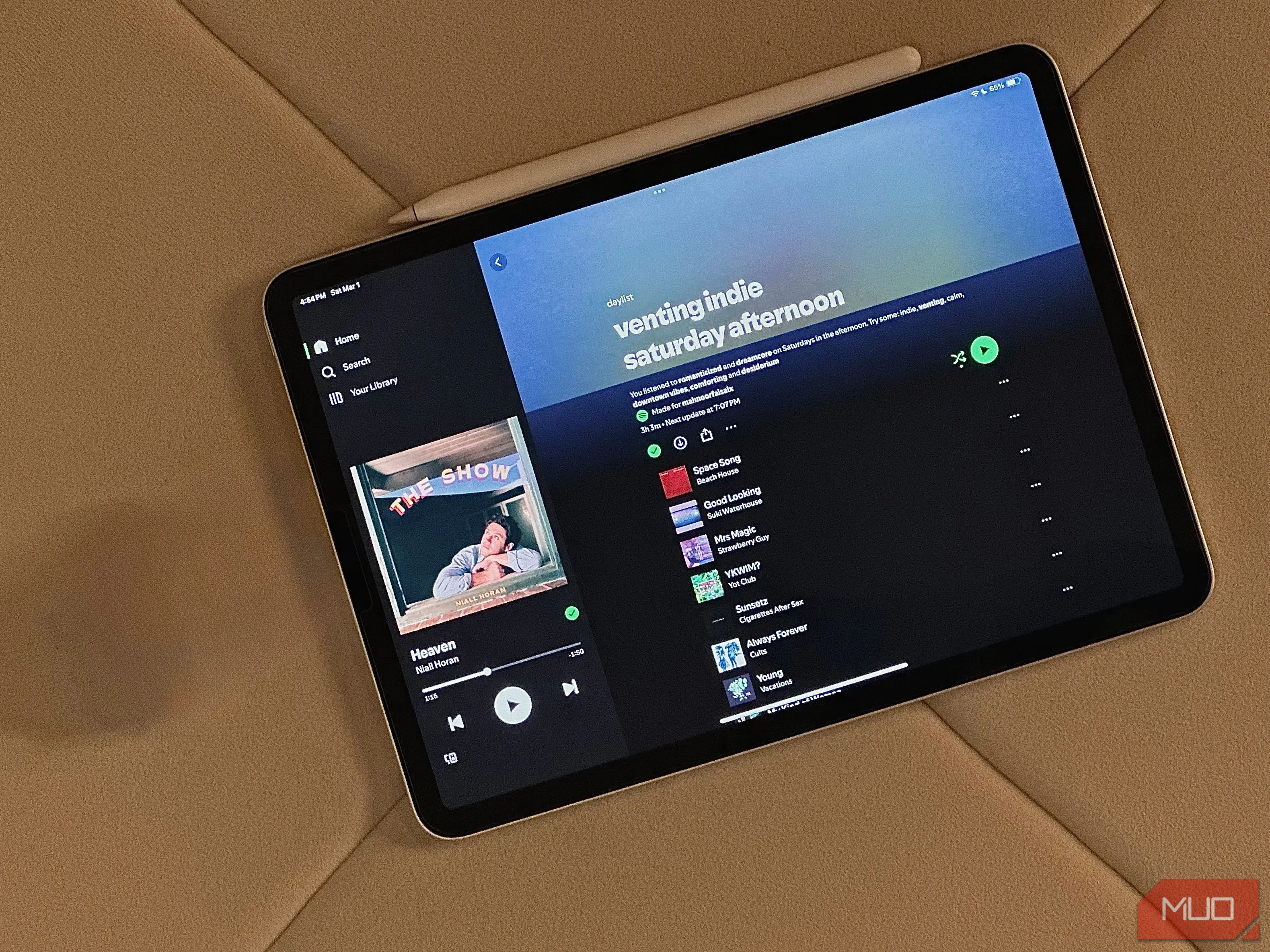 Vết biến màu sau khi xóa vật thể bằng công cụ Clean Up của Apple
Vết biến màu sau khi xóa vật thể bằng công cụ Clean Up của Apple
Luôn có một số vùng bị biến màu trong hình ảnh, khiến việc tôi đã xóa một vật thể trở nên rõ ràng. Việc chỉnh sửa sẽ chẳng có ý nghĩa gì nếu kết quả lại lộ liễu đến vậy.
Biện Pháp Khắc Phục Khi Kết Quả Xóa Vật Thể Chưa Hoàn Hảo
Cuối cùng, Adobe Express cũng chỉ là một công cụ. Mặc dù số lần tôi nhận được kết quả không như ý là khá hiếm, nhưng tôi không muốn nói dối – vẫn có một vài trường hợp. Tuy nhiên, ngay cả trong những trường hợp đó, kết quả cũng không hoàn toàn tồi tệ. Đơn giản là nó không đạt đến mức hoàn hảo tuyệt đối, điều mà tôi đã mong đợi từ Express. Phần tốt là: kết quả thường gần như hoàn hảo, vì vậy chỉ cần một vài chỉnh sửa nhỏ là đủ để tôi có được bức ảnh ưng ý.
Đôi khi, kết quả có xu hướng trông hơi lộn xộn, không gọn gàng, với một chút biến màu nhẹ. Mặc dù tôi có thể đăng những kết quả này lên Instagram mà không ai để ý, nhưng chúng vẫn làm tôi khó chịu. Với tôi, cách khắc phục luôn giống nhau – điều chỉnh kích thước cọ vẽ! Nghe có vẻ hiển nhiên, nhưng bạn càng chính xác khi tô lên vật thể, kết quả có xu hướng càng tốt.
Việc tăng hoặc giảm kích thước cọ vẽ (thường là giảm) cho phép bạn tô lên vật thể muốn xóa một cách cẩn thận hơn. Và vì sự biến màu thường xuất hiện trên các bề mặt phẳng như giường hoặc sàn nhà trong trường hợp của tôi, việc chỉ thay đổi kích thước cọ và tô kỹ hơn lên vật thể gây xao nhãng thường mang lại hiệu quả.
Thỉnh thoảng, vật thể không biến mất hoàn toàn, ngay cả khi bạn đã tô kín lên nó. Trong những trường hợp như vậy, điều luôn hiệu quả với tôi là chọn kết quả tốt nhất từ lần xử lý đầu tiên, sau đó chạy lại công cụ “Xóa Vật Thể” trên phiên bản mới đó. Đây không phải là giải pháp một lần duy nhất luôn luôn hiệu quả, nhưng lần xử lý thứ hai gần như luôn cho kết quả hoàn hảo. Nếu không, tôi chỉ cần phóng to và tô lại những phần còn sót lại bằng một cọ vẽ nhỏ hơn, và voilà!
Trong những trường hợp hiếm hoi khi việc chạy công cụ “Xóa Vật Thể” nhiều lớp không hiệu quả, cách tốt nhất thực sự là ngụy trang những phần còn sót lại. Tôi thường làm điều này bằng cách tô lên vùng đó một màu tương tự, hòa quyện tốt hơn với môi trường xung quanh. Điều này đòi hỏi một chút nỗ lực thủ công, nhưng nó hoạt động đủ tốt để khiến lỗi gần như không thể nhận thấy.
Công cụ “Xóa Vật Thể” của Express là một trong những tính năng được hỗ trợ bởi mô hình AI tạo sinh Firefly của Adobe, và tôi chắc chắn rằng điều này đóng một vai trò lớn trong việc công cụ này hoạt động hiệu quả đến vậy. Nhưng đồng thời, các công cụ như Clean Up cũng được hỗ trợ bởi AI, và chúng đơn giản là không đạt được hiệu quả tương tự. Như tôi đã đề cập ở trên, người dùng miễn phí có thể sử dụng tính năng “Xóa Vật Thể” mà không mất phí ít nhất 25 lần, vì vậy bạn thực sự không có gì để mất khi dùng thử.


